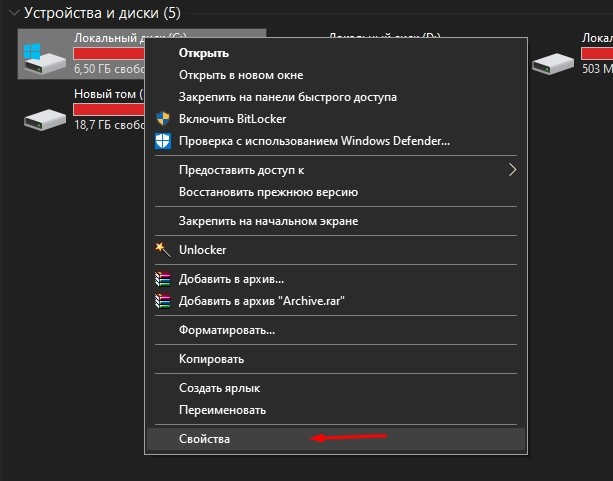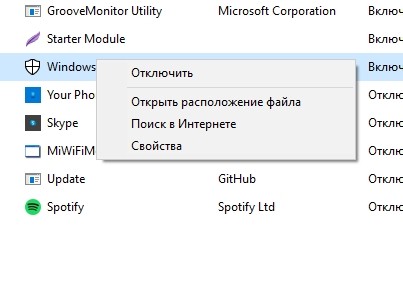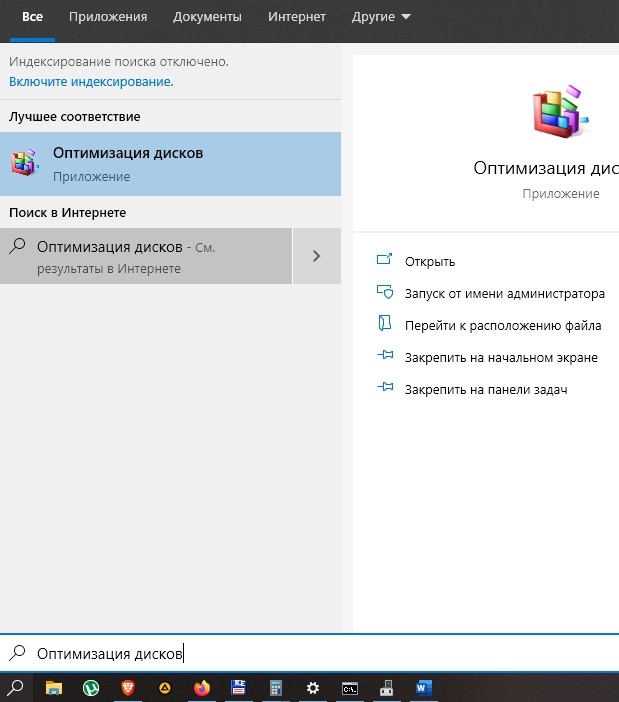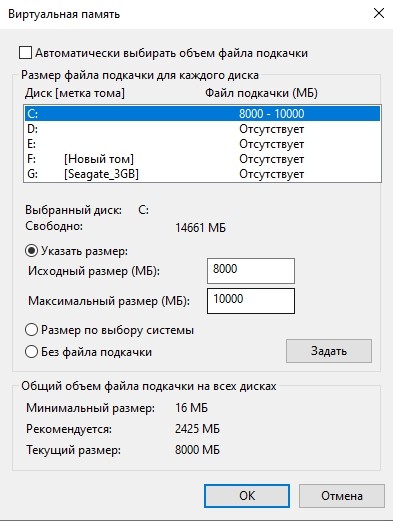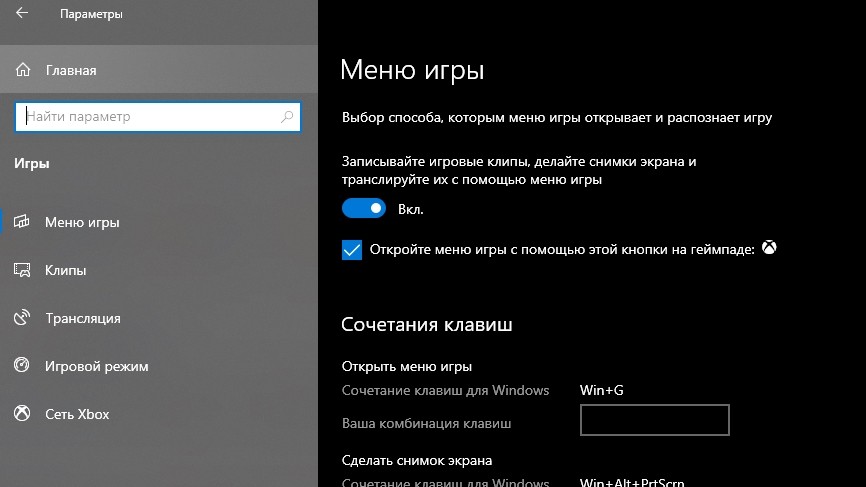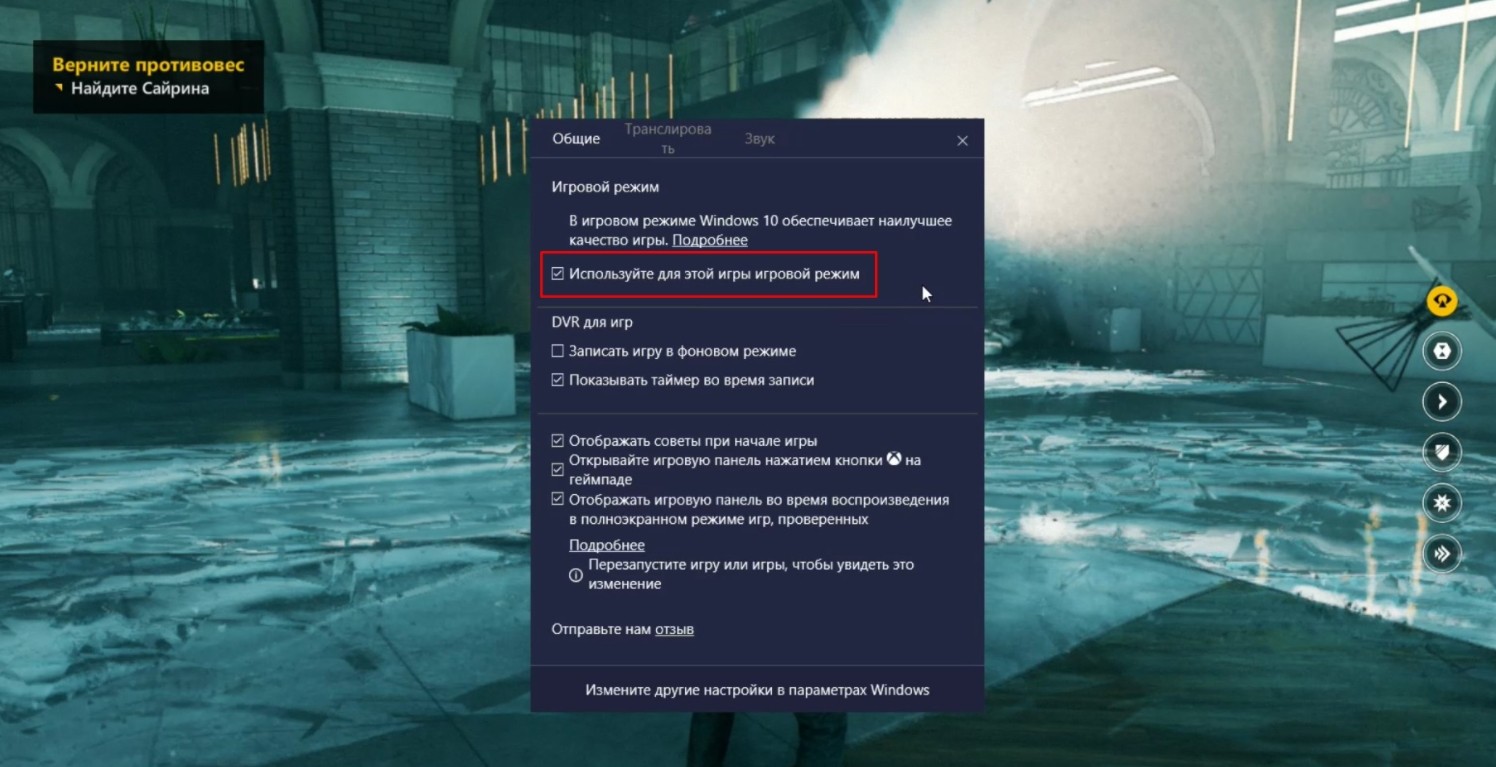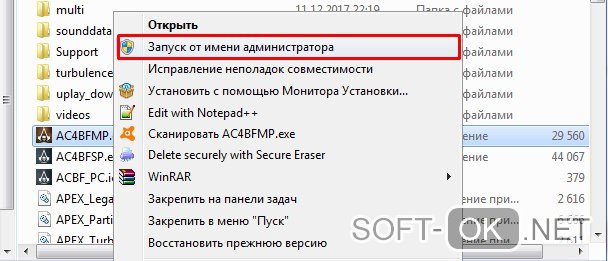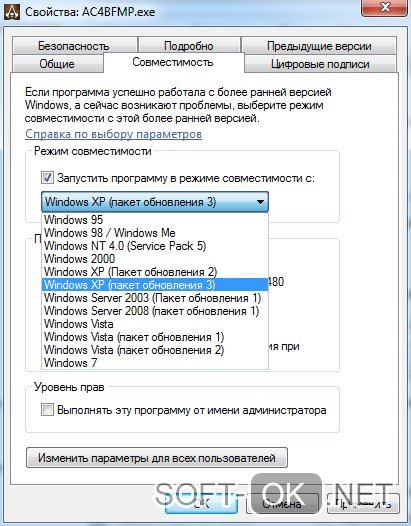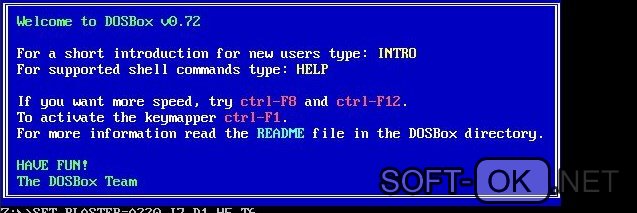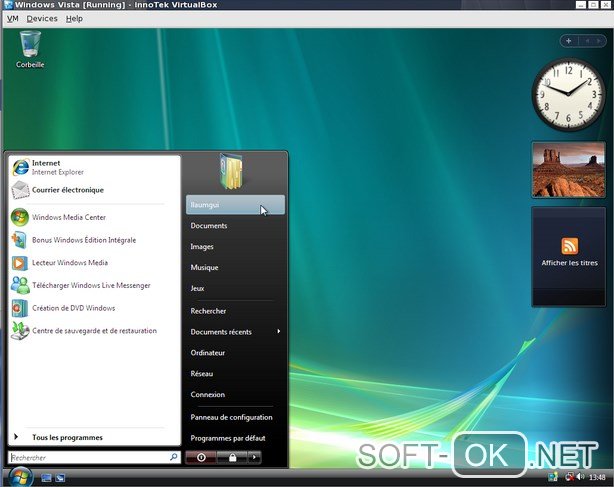Домашние игровые системы уже давно обгоняют по мощности суперкомпьютеры нулевых. Правда, когда мы попытаемся запустить старую-добрую игрушку на новенькой системе с RTX 4090 на борту, может возникнуть обратное впечатление. И здесь виновата не производительность, а банальная программная несовместимость. Собрался поиграть в древность, будь готов к палкам в колесах. Вот, почему.
Интерес к играм прошлого поколения, как ни странно, возрастает с каждым днем. Причем геймерам нравится запускать именно оригинальную классику, а не ремастеры и ремейки. Да, в этом есть некий шарм, а еще это может быть напоминанием о беззаботном детстве, которое мы провели в какой-нибудь ламповой «контре» на NES. Но старые игры не всегда легко и просто запускаются и работают на современных платформах. Существуют ограничения — некоторые еще можно обойти, а с другими приходится только мириться.

Операционная система
С каждым новым выпуском операционной системы (в основном это относится к Windows), некогда новые игры неминуемо превращаются в устаревающие проекты. Еще в Windows 7 можно было спокойно запустить, например, тот же первый Quake, но в Windows 10 для этого уже понадобились костыли. Про Windows 11, вовсе, молчим — здесь не все новые игры работают стабильно.
И здесь не помогут ни мощный многоядерный процессор, ни плавящаяся GeForce RTX 4090, ни тонны оперативной памяти. Дело в том, что с каждым обновлением разработчики избавляют ОС от устаревших алгоритмов взаимодействия с аппаратными ресурсами компьютера. Например, система просто физически не может выделить игре одно процессорное ядро, так как «с пеленок» не знает о том, что одноядерные CPU вообще когда-то существовали. Для многих старых игр это очень важно — их движки не научены разделять нагрузку на несколько потоков, поэтому при запуске такого проекта на многопоточном процессоре неминуемы краши и ошибки.

Далее следует чисто софтовая проблема — отсутствие нужных библиотек и модулей для работы какого-нибудь DirectX 7.0. Например, в новом DirectX 12 отсутствуют компоненты 9-й, 10-й и 11-й версий, которые можно доустановить только вручную. Нет библиотек — нет работоспособности. Это называется «зависимостями», которые в Windows не так-то просто проинсталлировать.

Часть этих проблем можно решить с помощью установки галочки «Запустить в режиме совместимости» в свойствах исполняемого файла игры и выбрать подходящую операционную систему из списка. Сейчас этот функционал работает ожидаемо хуже, так как свежие версии Windows были серьезно модифицированы. Тем не менее что-то, да улучшится.
Драйверы и ПО
Естественно, процесс обновления и оптимизации не односторонний — производители видеокарт постоянно улучшают драйверы, удаляя старые строчки и заменяя их свежим кодом. Соответственно, с каждым обновлением софт просто «забывает» о существовании старых игр и потом очень неохотно работает с ними.

Единственным решением является установка более древних версий. Правда, и здесь есть нюанс — чем старше ПО, тем старше должны быть видеокарта и операционная система. А это значит, что поиграть в любимые игры начала 2000-х на той же RTX 4090 становится еще сложнее или практически невозможно.
Игровой движок
Впрочем, не всегда программные проблемы ограничены отсутствием нужных файлов в операционной системе или слишком новыми драйверами. Пусть это звучит странно, но переизбыток производительности игровых компьютеров также мешает работе старых проектов. И в этом виноват устаревший игровой движок, который отказывается работать со скоростными твердотельными накопителями, шинами нового поколения и другими прелестями современного игрового ПК.

Например, некоторые древние тесты производительности видеокарт крашатся только потому, что современные видеокарты уже слишком мощные и выдают в них более тысячи кадров в секунду. Решение только одно — искать подходящий софт и правильное железо.
Слишком много ядер
Переизбыток ядер и потоков также негативно сказывается на работе старых игр. Планировщики устаревших движков иногда просто не понимают, как вести себя в случае с 16 ядрами, которые одновременно стремятся обработать текстуры или выполнить другие задачи. Такое вот компьютерное «горя от ума». То же самое относится к слишком быстрой оперативной памяти и другим «слишком» в современной системе.

В некоторых случаях помогает ручное отключение ядер в BIOS или в настройках Windows — это рабочий способ обмануть игру и заставить ее работать на одном потоке. Но стоит понимать, что вместе с отключением ядер снижается необходимая для современной ОС и фонового софта производительность. Ведь теперь даже операционная система требует как минимум два ядра для стабильной работы.

Тем более, что программы и игры пользуются не только ядрами и мегабайтами, но и инструкциями. Например, старые игры были написаны с учетом имеющихся в процессорах специальных наборов инструкций, которых больше нет в современных «камнях». В таком случае решить проблему с совместимостью становится еще сложнее или вовсе невозможно.
Завышенное ожидание
Мы любим старые игры не только за легендарные механики и сюжетные линии, но и за то, что от них «пахнет» воспоминаниями. Поэтому, как правило, при попытке запустить игру 2001 года пользователь будет сильно огорчен, так как она вряд ли поддерживает разрешение его нового монитора и работает максимум в 1024 × 768 — некогда максимальном для большинства ЭЛТ-мониторов разрешении. И, уж поверьте, играть на 2К-мониторе в «такое» будет очень некомфортно. Это раз.

Два — старые игры имеют несовершенный по текущим меркам код, из-за чего график кадров на мощной платформе будет плясать как сумасшедший. Например, из-за слишком высокой частоты кадров GTA San Andreas ведет себя как сумасшедшая — машины взрываются, а Си Джей плавает быстрее моторной лодки.
Раньше этого не замечали просто потому, что железо еле справлялось с графикой и выдавало в лучшем случае 35–40 кадров в секунду. Теперь этого будет мало для комфортной игры — пусть мы «зажрались», но теперь знаем толк в комфорте от консольных 60 FPS.
Решение — смириться с косяками старины и принять различные тормоза как есть.
Как решить все проблемы одним махом
Как мы узнали, некоторые глюки и тормоза старых игр можно решить программными методами самой ОС или с помощью настройки BIOS. Все же, с каждым обновлением системы и драйверов шансы на благополучный запуск снижаются. Поэтому мы хорошенько подумали и придумали несколько вариантов поиграть в старые игры без танцев с бубном.
Верный способ избежать программной несовместимости — создать виртуальную машину. Раньше это было диковинкой для домашнего ПК в силу его маломощности, но сейчас некоторые случаи даже обязывают использовать виртуализацию для работы некоторых программ. Например, компьютеры Apple MacBook с процессорами Silicon на борту не имеют аппаратной совместимости с программами, написанными под процессоры x86. По этой причине в macOS используется виртуальная среда, которая на лету эмулирует инструкции, необходимые для запуска программ. Это работает настолько быстро и эффективно, что не подкопаться.

То же самое про Windows — если хочется запускать старые игры без проблем, то советуем обратиться к виртуализации. Для работы «системы в системе» будет достаточно выделить пару ядер и несколько гигабайт оперативной памяти. Например, на такую «сборку» можно легко установить Windows 7 и запускать на ней практически все старые игры. При желании можно установить даже ламповую Windows XP и побаловаться в «Сапере». Кстати, мы уже рассказывали, как все настроить.
Для тех, кто хочет полного погружения в детство — советуем приобрести игровую платформу того времени. Такие устройства все еще можно найти как на вторичном рынке, так и в состоянии новых в магазине электроники. Например, несколько лет назад Sony выпустила миниатюрную копию PS One со вшитыми эксклюзивами. Аналогичные варианты есть в ассортименте Nintendo и Sega. Мы также могли бы посоветовать вариант со сборкой ПК из древних комплектующих, но это уже совсем другая история…
Старые игры, которые раньше успешно запускались на более старых операционных системах, часто сталкиваются с проблемами при работе на Windows 10. Это происходит по нескольким причинам, связанным с изменениями в самой операционной системе и совместимостью со старыми играми.
Одной из основных причин, по которой старые игры могут тормозить на Windows 10, является изменение архитектуры операционной системы. Технологии, которые использовались в прошлом для разработки игр, уже не поддерживаются в новой версии ОС. Это может приводить к конфликтам и ошибкам при запуске игр, а также к некорректной работе графики и звука.
Еще одной причиной проблем с запуском и работой старых игр на Windows 10 является изменение требований и стандартов безопасности. Современные операционные системы более строго регулируют доступ к системным ресурсам, что может негативно сказываться на работе старых игр, которые не соответствуют новым требованиям.
Если у вас возникли проблемы с запуском старых игр на Windows 10, существует несколько возможных решений. Во-первых, вы можете попытаться запустить игру в режиме совместимости. Для этого откройте свойства файла игры, перейдите на вкладку «Совместимость» и выберите режим совместимости с более старой версией Windows. Во-вторых, вы можете попробовать установить последние обновления и патчи для игры, которые могут исправить известные ошибки и проблемы совместимости. И наконец, если все остальные способы не принесли результата, вы можете воспользоваться программами-эмуляторами, которые создают виртуальную среду старой ОС и позволяют запустить старые игры без проблем.
Содержание
- Почему старые игры тормозят на Windows 10
- Причины
- Возможные решения
Почему старые игры тормозят на Windows 10
Другой причиной проблем с запуском старых игр на Windows 10 может быть несовместимость с аппаратным обеспечением. Старые игры не предназначены для работы на новых компьютерах с более быстрыми процессорами, большим объемом оперативной памяти и последними версиями графических драйверов. Это может привести к некорректному отображению графики и низкой производительности.
Также стоит отметить, что некоторые старые игры были разработаны с использованием устаревших технологий или с использованием специфических API, которые больше не поддерживаются в Windows 10. Это может вызвать сбои или неполадки при запуске игры.
Одним из решений данной проблемы может быть эмуляция старой операционной системы или использование виртуальной машины, в которой будет установлена более старая версия Windows, с которой старая игра совместима. Также можно попробовать запустить игру в режиме совместимости с предыдущей версией Windows, однако эта опция не всегда дает положительный результат.
В некоторых случаях могут помочь различные патчи и модификации, выпущенные сообществом фанатов игр, которые решают проблемы совместимости или оптимизируют игру для работы на современных компьютерах и операционных системах.
В целом, если старая игра не работает на Windows 10, это может быть связано с несовместимостью программного и аппаратного обеспечения, устаревшими технологиями или отсутствием обновлений от разработчиков. В таких случаях приходится искать альтернативные способы запуска или искать аналоги более новых игр, которые совместимы с Windows 10.
Причины
Существует несколько причин, по которым старые игры могут тормозить на операционной системе Windows 10:
1. Совместимость: Многие старые игры были разработаны для более ранних версий Windows, таких как Windows XP или Windows 7, и не оптимизированы для работы на Windows 10. Это может вызвать совместимостные проблемы и привести к торможению игр.
2. Изменения в аппаратном и программном обеспечении: С течением времени аппаратные и программные компоненты ПК значительно изменились. Старые игры могут не распознавать и не работать с новыми компонентами, что может привести к замедлению.
3. Отсутствие обновлений: Многие разработчики перестали выпускать обновления для старых игр или прекратили их поддержку полностью. Это означает, что игры могут не быть оптимизированы для работы с новыми операционными системами и компонентами ПК.
4. Недостаточные системные требования: Старые игры могут требовать меньших ресурсов, чем современные игры. Если ваш компьютер имеет недостаточное количество оперативной памяти или маломощный процессор, игры могут тормозить и работать некорректно.
5. Проводной интернет: Некоторые старые игры могут использовать проводное подключение к Интернету. Если ваш компьютер подключен к Интернету через Wi-Fi, это также может привести к торможению старых игр.
Важно помнить, что каждый случай может иметь свои особенности, и решения проблем с торможением могут отличаться в зависимости от конкретной ситуации.
Возможные решения
Если старые игры тормозят на Windows 10, есть несколько возможных решений, которые помогут исправить эту проблему:
1. Запустить игру в режиме совместимости
Попробуйте установить режим совместимости для игры, чтобы она работала на Windows 10 так же, как на предыдущих версиях операционной системы. Для этого сделайте следующее:
- Щелкните правой кнопкой мыши на ярлыке игры и выберите «Свойства».
- Перейдите на вкладку «Совместимость».
- Установите флажок напротив «Запустить эту программу в режиме совместимости» и выберите из выпадающего списка предыдущую версию Windows, на которой игра работала.
- Щелкните «Применить» и затем «ОК».
2. Использовать программы виртуализации
Если игра не запускается даже после установки режима совместимости, можно попробовать использовать программы виртуализации, такие как VirtualBox или VMware. Они позволят запускать старые операционные системы, на которых игра работала без проблем.
3. Обновить драйверы
Убедитесь, что ваши драйверы обновлены до последней версии. Драйверы, устаревшие или несовместимые с Windows 10, могут приводить к проблемам с запуском игр. Проверьте официальный сайт производителя вашей видеокарты или звуковой карты и загрузите последние версии драйверов.
4. Отключить несовместимые программы или службы
Если игра все еще не запускается правильно, попробуйте временно отключить другие программы или службы, которые могут конфликтовать с игрой. Это может быть антивирусное программное обеспечение, программы работы в фоновом режиме или службы обновления Windows. Попробуйте закрыть эти программы или отключить службы и повторно запустить игру.
Если ни одно из этих решений не помогло, возможно, старые игры несовместимы с Windows 10 или требуют специальных патчей или обновлений. Рекомендуется обратиться к поддержке разработчика игры или обсудить проблему на форумах игрового сообщества, чтобы найти более специфические решения для конкретных игр.
28 июля 2018
28.07.18
9
48K
Проблемы со старыми играми на новом ПК
Приветствую вас в моем персональном блоге. Хочу сразу заметить, что данная тема является больше сборником маленьких заметок или инструкций «первого уровня» для тех пользователей, которые уж очень хотят окунуться в ретро, но испытывают различные проблемы с запуском старых игр на новых ОС и современном железе. Я решился на написание таковой только потому что сам уже страдал от подобных проблем и хотел поделиться информацией с не особо «прошаренными» юзерами. Думаю, что будет логично разбить топик на части, соответствующие разным проблемам с запуском/игровым процессом.
○Игра шла на старом ОС (Win XP, Vista). Не запускается на новом (Win 7,8,10)
Чаще всего проблемы совместимости касаются игр, выпущенных в период до появления Windows 7, которые позже не были под него оптимизированы или переизданы. Итак, в таких случаях в первую очередь стоит попробовать стандартный путь «лечения«:
1. Щёлкаем по ярлыку игры правой кнопкой мыши
2. Выбираем пункт «Свойства», кликаем левой кнопкой мыши
3. Переходим в открывшемся окне во вкладку «Совместимость»
4. Ставим галочку напротив записи «Запустить программу в режиме совместимости с:»
5. Ниже в списке выбираем версию ОС, с которой игра нормально запускалась раннее
В пункте «Параметры» стоит выбирать:
• Использовать 256 цветов — если игра выпускалась на DOS, Windows 98 и использует таковую палитру
• Использовать разрешение экрана 640 х 480 — если игра выпускалась под мониторы малого разрешения. Помогает редко, но попробовать можно.
• Отключить визуальное оформление — при возникновении проблем с иконками в окнах и меню
• Отключить композицию рабочего стола — при возникновении проблем, аналогичных прошлому пункту. Этот режим отключает ряд визуальных эффектов рабочего стола, включая прозрачность интерфейса Windows и т. д.
• Отключить масштабирование изображения при высоком разрешении экрана — при возникновении проблем с чрезмерно уменьшенным/увеличенным интерфейсом/шрифтом в игре
Ниже (в окошке «Уровень прав») можно включить запуск с правами администратора, при возникновении проблем с разрешением для запуска игры.
После всех корректировок жмём «Применить» и «ОК»
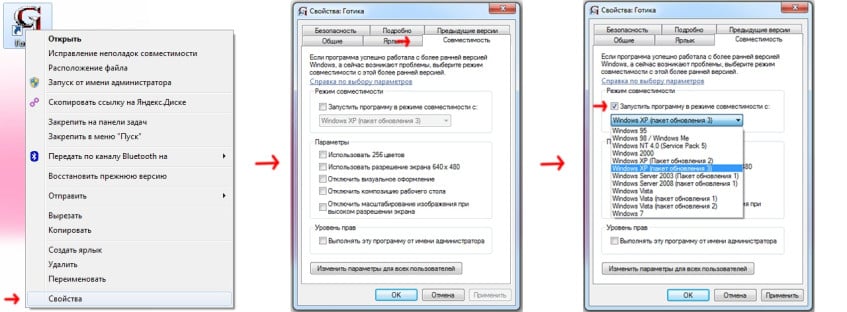
Если после всех проделанных процедур игра отказывается запускаться, вам стоит воспользоваться дополнительным софтом. Например, некоторые старые квесты (такие как Full Throttle, The Neverhood, Monkey Island 1-3,Sam & Max и т. д.) отлично работают на платформе программы ScummVM , скачать которую можно с официального сайта. Для запуска игры с DOS отлично подойдет «DOSBox SVN Daum» — свежая сборка проверенной программы DosBox с множественными патчами, скачать которую также можно на официальном сайте. С запуском многочисленных шедевров игровой классики также могут помочь ребята с сайта Old-Games.RU, которые частенько публикуют готовые сборки (как фанатские, так и созданные более-менее крупными коллективами) старенького добра.
Многим также поможет сайт Games Revival, посвященный исключительно портам старых игр на новое железо. Там можно найти такие классические проекты как Doom, Quake, Prince of Persia, а также множество других отлично портированных игр.
Отдельно стоит упомянуть разнообразные виртуальные машины и эмуляторы. На таких площадках как VirtualBox и Microsoft Virtual PC 2004 можно запустить огромное количество старых игр без использования дополнительного софта и оптимизации, однако неизбежна сильная потеря производительности и лаги/фризы на среднем/слабом железе. Это может стать хорошим решением для обладателей более-менее мощного железа, а также для тех, кто хочет опробовать игры с прошлых поколений консолей на ПК. Например, ePSXe и pSX emulator отлично справляются с эмулированием игр с первой Playstation на хорошем ПК.
○Игра запускается в формате 4:3 или с малым разрешением экрана
Первым делом стоит попробовать изменить разрешение самостоятельно, без патчей. Этот вариант у меня лично работал в играх Age of Empires и Age of Mythology. Итак:
1. Щёлкаем по ярлыку игры правой кнопкой мыши
2. Выбираем пункт «Свойства», кликаем левой кнопкой мыши
3. Переходим в открывшемся окне во вкладку «Ярлык»
4. Дописываем в строку «Объект» через пробел xres=*ширина экрана* yres=*высота экрана*. К примеру, xres=1366 yres=768, если разрешение вашего монитора 1366×768, чтобы получилось примерно так: «D:\Games\game.exe» xres=1366 yres=768
После этого запускаем игру и проверяем, изменился ли формат экрана. Стоит заметить, что иногда может потребоваться перезапустить игру пару раз.
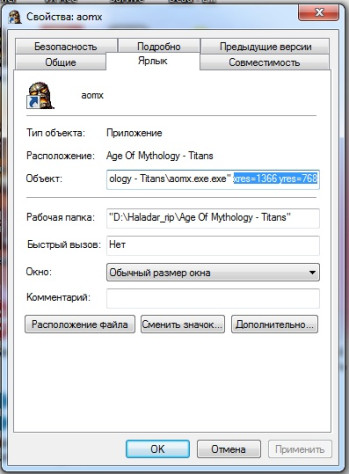
Если данный способ вам не помог, стоит обратится к разнообразным Widescreen-патчам. В этом может помочь сайт wsgf.org, где публикуются как фанатские, так и официальные широкоформатные патчи.
○Игра запускается, но есть проблемы с цветами
Такая проблема часто возникает с играми конца 90-х. Чаще всего она исправляется с помощью программы DirectDraw Compatibility Tool, которая всего лишь завершает процесс «explorer.exe», отвечающий также за крупную палитру цветов, при запуске старых игр. Это решение является наиболее очевидным и самым действенным на данный момент. Скачать программу можно здесь.
Также достойны упоминания:
ResidualVM — программа со своим перечнем игр, аналогичная ScummVM
RetroArch — эмулятор «всё в одном» (пачка эмуляторов в одной программе)
DxWnd — утилита для настройки старых игр. Может, к примеру, запустить в окне игры без такового режима.
Большое спасибо, за то, что читали мой первый топик на этом сайте. Он делался от чистого сердца для тех людей, которые по каким-либо причинам не могут поиграть в классические игры на своём ПК. Если я вам помог — отпишите в комментариях, пожалуйста. Будет очень приятно. Жду также вашей критики. Заранее спасибо)
Компьютер давно перестал считаться устройством, предназначенным исключительно для работы. ПК позволяет занять свободное время виртуальными боями и перестрелками. Однако многие пользователи жалуются на то, что у них тормозят игры на компьютере с Windows 10, и сложно понять, как исправить подобные неполадки. В большинстве случаев проблема поддается решению. Для этого придется вникнуть в тему, разобравшись с основными причинами лагов.
Возможные причины
Зачастую лаги в процессе игры не являются проблемой. Особенно если компьютер использует старые комплектующие в виде слабого процессора и видеокарты. Но в случае, когда тормозит современный ПК на базе операционной системы Windows 10, пользователь имеет дело с серьезными неполадками, которые можно устранить встроенными средствами.
Вот главные причины лагов и тормозов:
- несовместимость системных требований;
- большое количество программ, работающих в фоне;
- плохая оптимизация игры;
- перегрев элементов ПК;
- устаревшие драйверы графического адаптера;
- воздействие вирусов;
- активация режима энергосбережения (на ноутбуке).
Получается, проблему легко можно решить, если компьютер соответствует системным требованиям, которые заявлены разработчиком игры. Главное – внимательно проанализировать фоновые процессы ПК и активировать функции, способные увеличить производительность.
Что делать, если лагают игры на Windows 10
В процессе устранения неполадок пользователь одновременно с этим может побороть другие проблемы, которые проявляются при эксплуатации компьютера. Словом, ни одна из предложенных рекомендаций не будет лишней. В то же время необходимо действовать строго по инструкции, начав рассмотрение наиболее простых вариантов решения.
Важно. Перед обращением к проверенным способам обязательно сопоставьте характеристики ПК с системными требованиями игры. Получить соответствующую информацию можно на сайте разработчика.
Чистка ПК от лишних программ
Случается, что игры тормозят даже на мощном компьютере. В этой ситуации сложно придраться к «железу», и устранить неполадку помогает оптимизация программного обеспечения. Располагая мощным ПК, пользователи редко заботятся о расходе ресурсов устройства. Они нагружают компьютер огромным количеством приложений, которые не останавливаются ни на секунду. Поэтому даже с хорошей видеокартой в процессе игры возникают лаги.
Проблема решается удалением лишних приложений и файлов. Обязательно воспользуйтесь встроенной утилитой «Установка и удаление программ», с помощью которой можно быстро избавиться от лишнего ПО. Если все используемые приложения являются для вас важными – выполните очистку мусора:
- Откройте «Этот компьютер».
- Щелкните ПКМ по названию системного диска.
- Нажмите кнопку «Очистка диска».
- Запустите тест ОС.
- Дождитесь окончания операции.
В конце Windows 10 покажет, от каких файлов можно избавиться без серьезных последствий. Весь мусор удален, после чего ПК начнет работать более стабильно, что скажется на процессе гейминга.
Совет. Стабильная работа компьютера обеспечивается за счет наличия достаточного количества свободного места на внутреннем накопителе. Его должно быть не меньше 20 % от общей вместимости.
Удаление лишнего из автозагрузки
Многие программы работают в режиме автозагрузки. Это значит, что они автоматически запускаются после включения компьютера. В комбинации с ресурсоемкой игрой ПК приходится работать на износ, в связи с чем игры зависают.
Удалите сомнительные приложения из автозагрузки, используя инструкцию:
- Откройте «Диспетчер задач» («Ctrl + Shift + Esc»).
- Перейдите во вкладку «Автозагрузка».
- Щелкните ПКМ по названию приложения, для которого нет необходимости в использовании автоматической загрузки.
- Нажмите кнопку «Отключить».
Аналогичным образом следует поступить со всеми программами. Чем меньше приложений останется в автозагрузке, тем быстрее будет работать компьютер, а игры перестанут лагать.
Дефрагментация жесткого диска
Часто игры виснут из-за проблем с внутренним накопителем. Когда пользователь загружает огромные массивы информации, файлы распределяются по секторам жесткого диска в случайном порядке. Из-за этого снижается скорость чтения, которая вызывает тормоза и лаги при гейминге.
Решается проблема путем дефрагментации (перезаписи) накопителя:
- Используя поисковую строку, найдите утилиту «Оптимизация дисков».
- Кликните ЛКМ по названию диска.
- Нажмите кнопку «Оптимизировать».
Теперь остается дождаться завершения операции, после которой повысится стабильность ПК. Если этого не произошло – переходите к следующему пункту.
Файл подкачки
Также убрать лаги помогает изменение размера файла подкачки в меньшую или большую сторону. Это позволит оптимизировать расход оперативной памяти:
- Через поисковую строку найдите утилиту «Настройка представления и производительности операционной системы».
- Перейдите во вкладку «Дополнительно».
- Нажмите кнопку «Изменить».
- Кликните по названию диска.
- Пропишите оптимальный объем файла подкачки.
- Сохраните настройки.
Оптимальным размером файла подкачки является то количество оперативной памяти, которое остается свободным при повседневном использовании. Проверить текущие показатели можно через Диспетчер задач.
Отключение режима DVR
Следующее, что нужно сделать для повышения производительности, – отключить функцию Digital Video Recorder, которая предназначена для фиксации картинки и аудиодорожки в процессе гейминга:
- Откройте параметры операционной системы «Win + I».
- Перейдите в раздел «Игры».
- Напротив заголовка «Вести запись в фоновом режиме, пока идет игра» передвиньте ползунок в положение «Выкл.».
- Сохраните изменения.
Не исключено, что данная функция по умолчанию была деактивирована. Однако все равно не лишним будет проверить этот факт, поскольку работа DVR негативным образом сказывается на игровой производительности.
Включение игрового режима в Windows 10
Если игра все равно виснет, рекомендуется активировать специальный режим, направленный на принудительное повышение производительности во время игровой сессии:
- Запустите игру.
- Нажмите клавиши «Win + G».
- Кликните по значку, отвечающему за активацию игрового режима (спидометр).
После этого поиграйте в течение 10-20 минут. Если лаги исчезнут – продолжайте пользоваться соответствующим режимом при гейминге. В противном случае нужно рассмотреть еще несколько вариантов решения проблемы.
Обновление драйверов
Основным элементом ПК, отвечающим за игровую производительность, является видеокарта. Игры глючат не только из-за слабого графического адаптера, но и вследствие отсутствия актуальных драйверов:
- Запустите «Диспетчер устройств» через меню «Пуск» или поисковую строку.
- Откройте вкладку «Видеоадаптеры».
- Щелкните ПКМ по названию графической карты.
- Нажмите кнопку «Обновить драйвер».
На заметку. Желтая иконка с восклицательным знаком – подсказка, свидетельствующая о том, что ПО нуждается в обновлении.
Даже если Диспетчер устройств не дает установить апдейт, вы можете обновить драйвер самостоятельно, скачав дистрибутив с официального сайта разработчика.
Переустановка графических библиотек
За обработку графики в играх отвечают специальные библиотеки вроде DirectX, Net. Framework или Visual C++. Можно попробовать удалить их через утилиту «Установка и удаление программ», а затем – загрузить заново. В некоторых случаях после повторной установки лаги исчезают.
Оптимизация настроек игры
Когда нет уверенности в том, что компьютер способен справиться с максимальными параметрами графики, есть смысл немного понизить их через настройки игр. Но лучше всего выбрать в опциях автоматическое определение конфигурации. Так программа самостоятельно проанализирует характеристики ПК, а затем предложит оптимальные настройки графики.
Программы для ускорения работы игр
Заключительным способом решения проблемы является использование специального софта для увеличения производительности. Среди доступных программ следует выделить следующие:
- Wise Game Booster;
- Razer Cortex: Game Booster;
- Game Fire.
Эти приложения выступают в качестве аналога встроенному средству ускорения Windows 10. Программы закрывают фоновые процессы при гейминге, оптимизируя тем самым расход ресурсов ПК в пользу игры.
Установка последней версии Windows 10 может преподнести любителю компьютерных игр неприятный сюрприз.
Любимые шутеры и стратегии не устанавливаются или безбожно глючат. Впрочем, с этим можно справиться.
Рисунок 1. Запуск таких игр как GTA 3 и GTA Vice City на Windows 10
Содержание:
- Почему не запускаются игры на Windows 10
- Несовместимость DirectX
- Несовместимость NET Framework
- Программы со старыми DLL-библиотеками не могут запуститься
- Как запустить старые игры на Windows 10
- Запуск от имени администратора
- Устранение проблем с совместимостью
- Игры с защитой DRM и SecuROM
- Использование DOSBox
- Установка 32-разрядной ОС
- Установка XP через VirtualBox
- Тормозят старые игры на Windows 10
- Неподписанные драйвера или 32-разрядные драйверы
Почему не запускаются игры на Windows 10
Обновив операционную систему до «десятки», многие сталкиваются с проблемой: не запускаются программы, которые отлично функционировали на более ранних версиях системы. Но это не повод отказываться от любимого времяпрепровождения.
Тем более, зачем снова переустанавливать ОС? Существует несколько способов того, как запустить старые игры на windows 10. Хотя бы один из них должен помочь.
Несовместимость DirectX
Как известно, для работы компьютера с мультимедиа требуется установка DirectX – специального набора программных интерфейсов для Виндовс. Но с «десяткой» по умолчанию идет 12-я версия «директа», тогда как старый софт требует более ранних его версий (9–11-й).
В результате запуск старых игр на windows 10 после обновления ОС не происходит. Проблема решается легко: устанавливается автономный пакет DirectX, включающий разные его версии (Рисунок 2). Скачать его можно с сайта Microsoft.
Как правило, процедура установки проходит гладко. Хотя иногда возникают ошибки. Например, из-за несоответствия версии «директа» запросам видеокарты.
Рисунок 2. Версия DirecX играет ключевую роль при запуске старых игр
Несовместимость NET Framework
Следующая причина заключается в неактуальной версии .NET Framework – программной платформы, которая отвечает за корректную работу установленных программ. По умолчанию система включает «фреймворк» версии 4.6 (Рисунок 3).
Она способна заменить более раннюю – 4.5. В ситуации, когда нужной платформа нужной версии не установлена, ее можно поставить самостоятельно, скачав инсталляционный файл с сайта «Майкрософта». Бывает, что .NET Framework отказывается ставиться, тогда используют специальные утилиты, делающие это принудительно.
Среди них – и Fix It. Может также потребоваться перед установкой новой версии «фреймворка» удалить имеющуюся. Для этого нужна утилита .NET Framework Cleanup Tool.
Рисунок 3. Актуальная версия .Net Framework поможет запустить старые игры на Windows 10
Программы со старыми DLL-библиотеками не могут запуститься
Еще одна из причин, почему тормозят старые игры на windows 10, связана с несоответствием имеющихся в «десятке» динамически подключаемых библиотек (DLL). Вообще, эти файлы используются в Виндовс для работы различных программ. Изначально они замышлялись как универсальные, но на деле получилось иначе.
Разные приложения требуют разные DLL. Это характерно для «десятки», в которую «вшиты» новые библиотеки, тогда как для многих программ нужны старые. Их и требуется установить.
Как запустить старые игры на Windows 10
Что же делать заядлым игроманам, установившим новую операционную систему? Вернуть назад «семерку» или XP или все-таки заставить упрямый Виндовс открывать нужные приложения? Мы предлагаем несколько советов, как заставить работать старые игры на windows 10.
Запуск от имени администратора
Часто помогает нехитрый ход – запуск от имени администратора вместо обычного. Причина неработающей программы может заключаться в том, что новая ОС не считает пользователя администратором по умолчанию (в отличие от предыдущих версий системы).
Тогда как игры часто требуют, чтобы их запускали именно с админ-правами. Итак, кликаем правой клавишей «экзешный» файл и выбираем соответствующий режим активизации (Рисунок 4).
Рисунок 4. Пример запуска приложения от имени администратора
Устранение проблем с совместимостью
Следующий рецепт связан с коррекцией совместимости система-программа. Это делается просто:
- кликаем правой клавишей файл .exe;
- выбираем «Свойства»;
- открываем «Совместимость»;
- запускаем автоматическое устранение проблем с ней (Рисунок 5).
Вполне действенный способ. Он почти наверняка сработает, если все шло нормально с предыдущими версиями ОС, но «глючит» с «десяткой».
Рисунок 5. Инструкция по настройке совместимости системы и программ
Игры с защитой DRM и SecuROM
Считается, что 10 версия Виндовс особо придирчива к нарушению авторских прав производителей интеллектуальных продуктов.
Может она придираться и к вашим дискам. Возникает вопрос, пойдут ли старые игры на windows 10 в их пиратском варианте?
Здесь можно принять следующие меры:
- посетить сайт разработчика и поискать там патч для устранения защиты;
- перезаказать продукт с официального дистрибьюторского сервиса;
- пропатчить программу утилитой «no CD», созданной посторонними разработчиками.
Последний вариант хуже остальных, т. к. не дает гарантий отсутствия в нем вирусов.
Использование DOSBox
Если у вас лагают старые игры на windows 10, можно прибегнуть к помощи специальных программок типа DOSBox (Рисунок 6). Эти программки пришлись по вкусу тем, кто ностальгирует по самым старым стрелялкам.
Причем самые древние из них, созданные для DOS, нормально не запускаются уже с XP, не говоря уже о поздних версиях системы от Microsoft. Но эмуляторы типа решают эту проблему.
Рисунок 6. Внешний вид интерфейса программы DOSBox
Установка 32-разрядной ОС
Существует еще несколько причин, почему старые игры тормозят на windows 10. Например, несоответствие разрядности.
Примечание: Это касается 64-разрядной «винды», которая не понимает 16-разрядный софт.
Здесь может быть два решения:
- установка 32-разрядной «десятки» (Рисунок 7);
- запуск виртуальной машины с нужной версией ОС;
- использование DOSBox.
Рисунок 7. Логотип операционной системы Windows 10 с разрядностью x32
Установка XP через VirtualBox
Если отношения с «десяткой» упорно не складываются, вовсе не обязательно сносить ее. Можно поставить виртуальную XP через программу VirtualBox (Рисунок 8). Для этого потребуются:
- собственно программа;
- образ XP.
Установив VirtualBox, несложно с ее помощью запустить дополнительную операционную систему и наслаждаться старыми шутерами.
Примечание: Главный минус такого решения – для его реализации требуется большой объем оперативки, так что оно годится только для обладателей достаточно мощных машин.
Рисунок 8. Визуальный интерфейс программы VirtualBox
Тормозят старые игры на Windows 10
Бывает и так, что установка софта проходит «на ура», но проблема возникает уже на этапе его использования. Например, виснут старые игры на windows 10. Часто это проявляется как «фриз» – застывание кадра.
Вот несколько решений этой проблемы.
- Отключить режим игры в параметрах работы (меню «Пуск»). Он призван оптимизировать работу системы, но иногда все делает наоборот.
- Деактивировать полноэкранную оптимизацию. Эта опция доступна в свойствах «экзешного» файла.
- Удалить обновление Creators Update.
Неподписанные драйвера или 32-разрядные драйверы
«Десятка» более придирчива к неподписанным драйверам, чем предыдущие версии ОС. Теперь каждый из них должен быть заверен «Майкрософтом». Их можно поставить только задействовав систему особым способом.
Для этого нужно перезагрузить систему, выбрав режим с отключением обязательной проверки подписи. Также с 64-битной системой не пойдут 32-битные драйвера – в этом случае нужно поставить 32-разрядную систему.